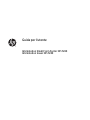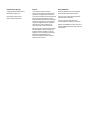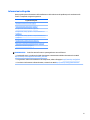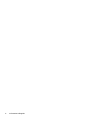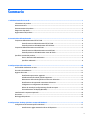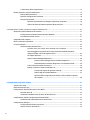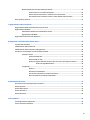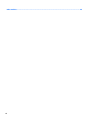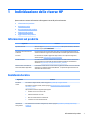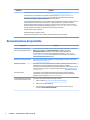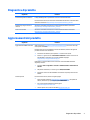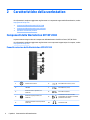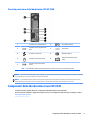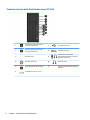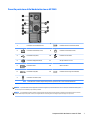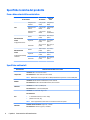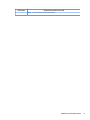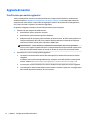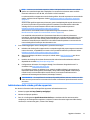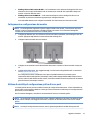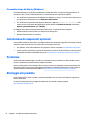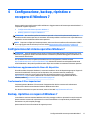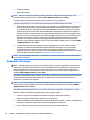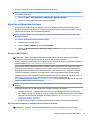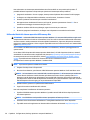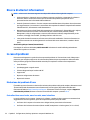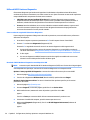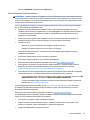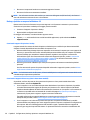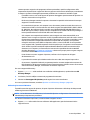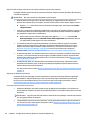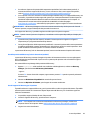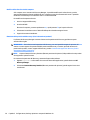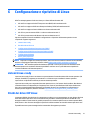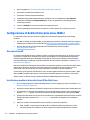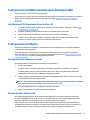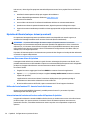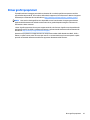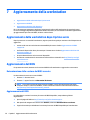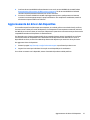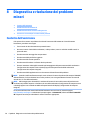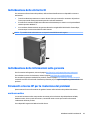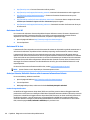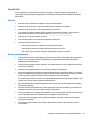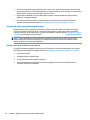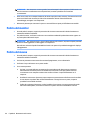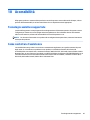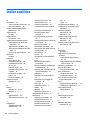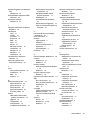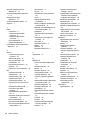Guida per l'utente
Workstation Small Form Factor HP Z240
Workstation tower HP Z240

Informazioni sul copyright
© Copyright 2015 Hewlett-Packard
Development Company, L.P.
Prima edizione: Ottobre 2015
Numero di parte: 819474-061
Garanzia
Le informazioni contenute in questo
documento sono soggette a modifiche senza
preavviso. Le sole garanzie per i prodotti e i
servizi HP sono definite nelle norme esplicite di
garanzia che accompagnano tali prodotti e
servizi. Nulla di quanto contenuto nel presente
documento va interpretato come costituente
una garanzia aggiuntiva. HP non risponde di
eventuali errori tecnici ed editoriali o di
omissioni presenti in questo documento.
Non tutte le funzioni sono disponibili in tutte le
edizioni di Windows. Questo computer può
richiedere hardware acquistato a parte e/o
aggiornato, driver e/o software per sfruttare
tutte le funzionalità di Windows. Per
informazioni dettagliate, visitare la pagina
http://www.microsoft.com.
Marchi commerciali
Microsoft e Windows sono marchi registrati
negli Stati Uniti di Microsoft Corporation.
Intel e Core sono marchi di Intel Corporation
negli Stati Uniti e in altri Paesi.
Linux® è un marchio registrato di Linus
Torvalds depositato negli USA e in altri paesi.
NVIDIA e il logo NVIDIA sono marchi e/o marchi
registrati di NVIDIA Corporation negli Stati Uniti
e in altri paesi.

Informazioni sulla guida
Questa guida riporta informazioni sull'installazione e sulla risoluzione dei problemi per la workstation HP
serie Z e comprende i seguenti argomenti:
Argomenti della guida
Individuazione delle risorse HP a pagina 1
Caratteristiche della workstation a pagina 4
Configurazione della workstation a pagina 10
Configurazione, backup, ripristino e recupero di Windows 7
a pagina 17
Configurazione, backup, ripristino e recupero di Windows 10
a pagina 21
Configurazione e ripristino di Linux a pagina 31
Diagnostica e risoluzione dei problemi minori a pagina 38
Manutenzione di routine a pagina 43
SUGGERIMENTO: Se le informazioni fornite in questa guida non sono sufficienti:
— Per dettagli tecnici, consultare la Guida di assistenza e manutenzione della workstation sul sito Web
http://www.hp.com/support/workstation_manuals.
— Per guardare i video sull'installazione dei componenti, andare alla pagina http://www.hp.com/go/sml.
— Per ulteriori informazioni sulla workstation, visitare il sito Web http://www.hp.com/go/workstations.
iii

iv Informazioni sulla guida

Sommario
1 Individuazione delle risorse HP ....................................................................................................................... 1
Informazioni sul prodotto ..................................................................................................................................... 1
Assistenza tecnica ................................................................................................................................................. 1
Documentazione del prodotto .............................................................................................................................. 2
Diagnostica di prodotto ......................................................................................................................................... 3
Aggiornamenti del prodotto .................................................................................................................................. 3
2 Caratteristiche della workstation ................................................................................................................... 4
Componenti della Workstation SFF HP Z240 ........................................................................................................ 4
Pannello anteriore della Workstation SFF HP Z240 ........................................................................... 4
Pannello posteriore della Workstation SFF HP Z240 ......................................................................... 5
Componenti della Workstation tower HP Z240 .................................................................................................... 5
Pannello anteriore della Workstation tower HP Z240 ....................................................................... 6
Pannello posteriore della Workstation tower HP Z240 ..................................................................... 7
Specifiche tecniche del prodotto ........................................................................................................................... 8
Peso e dimensioni della workstation .................................................................................................. 8
Specifiche ambientali .......................................................................................................................... 8
3 Configurazione della workstation ................................................................................................................. 10
Verifica della ventilazione corretta ..................................................................................................................... 10
Procedure di installazione ................................................................................................................................... 11
Aggiunta di monitor ............................................................................................................................................. 12
Pianificazione per monitor aggiuntivi ............................................................................................... 12
Individuazione delle schede grafiche supportate ............................................................................ 13
Abbinamento delle schede grafiche ai connettori del monitor ........................................................ 14
Identificazione dei requisiti di connessione del monitor .................................................................. 14
Collegamento e configurazione dei monitor .................................................................................... 15
Utilizzo di un'utility di configurazione grafica di terze parti ............................................................ 15
Personalizzazione del display (Windows) ........................................................................................ 16
Installazione di componenti opzionali ................................................................................................................ 16
Protezione ........................................................................................................................................................... 16
Riciclaggio del prodotto ...................................................................................................................................... 16
4 Configurazione, backup, ripristino e recupero di Windows 7 ............................................................................ 17
Configurazione del sistema operativo Windows 7 ............................................................................................. 17
Installazione o aggiornamento dei driver del dispositivo ................................................................ 17
v

Trasferimento di file e impostazioni ................................................................................................. 17
Backup, ripristino e recupero di Windows 7 ........................................................................................................ 17
Backup delle informazioni ................................................................................................................ 18
Ripristino configurazione di sistema ................................................................................................ 19
Recupero del sistema ........................................................................................................................ 19
Ripristino del sistema da un'immagine di partizione di ripristino ................................. 19
Utilizzo dei dischi del sistema operativo HP Recovery Disc ........................................... 20
5 Configurazione, backup, ripristino e recupero di Windows 10 .......................................................................... 21
Attivazione e personalizzazione del software .................................................................................................... 21
Configurazione iniziale del sistema operativo Windows ................................................................. 21
Personalizzazione del monitor ......................................................................................................... 21
Spegnimento del computer ................................................................................................................................. 21
Ricerca di ulteriori informazioni .......................................................................................................................... 22
In caso di problemi ............................................................................................................................................... 22
Risoluzione dei problemi di base ...................................................................................................... 22
Controllo visivo: non si avvia, non si accende, non si visualizza ................................... 22
Spie lampeggianti o segnali acustici: interpretazione dei LED del pannello di
diagnostica POST e dei codici segnali acustici ............................................................... 23
HP Support Assistant ...................................................................................................... 23
Utilizzo di HP PC Hardware Diagnostics ......................................................................... 24
Come accedere ed eseguire HP PC Hardware Diagnostics .......................... 24
Download di HP PC Hardware Diagnostics su un dispositivo USB ............... 24
Prima di chiamare l'assistenza tecnica .......................................................................... 25
Backup, ripristino e recupero in Windows 10 ................................................................. 26
Creazione di supporti di ripristino e backup ................................................ 26
Utilizzo degli strumenti di Windows ............................................................ 27
Ripristino della configurazione di sistema e delle condizioni originarie
del computer ................................................................................................ 28
6 Configurazione e ripristino di Linux ............................................................................................................... 31
sistemi Linux-ready ............................................................................................................................................. 31
Dischi dei driver HP Linux .................................................................................................................................... 31
Configurazione di Red Hat Enterprise Linux (RHEL) ........................................................................................... 32
Disco dei driver HP ............................................................................................................................ 32
Installazione mediante disco dei driver HP Red Hat Linux ............................................................... 32
Configurazione di SUSE Linux Enterprise Desktop (SLED) .................................................................................. 33
Installazione di SLED mediante disco dei driver HP ......................................................................... 33
Configurazione di Ubuntu .................................................................................................................................... 33
Configurazione di Ubuntu precaricato .............................................................................................. 33
Utilizzo del disco dei driver HP .......................................................................................................... 33
vi

Ripristino di Ubuntu (solo per sistemi precaricati) ........................................................................... 34
Creare un disco o una chiave di ripristino ....................................................................... 34
Utilizzo del tasto funzione F11 durante l'avvio del sistema .......................................... 34
Intercettazione del caricatore d'avvio e scelta dell'opzione di ripristino ...................... 34
Driver grafici proprietari ...................................................................................................................................... 35
7 Aggiornamento della workstation ................................................................................................................ 36
Aggiornamento della workstation dopo il primo avvio ...................................................................................... 36
Aggiornamento del BIOS ..................................................................................................................................... 36
Determinazione della versione del BIOS corrente ............................................................................ 36
Aggiornamento del BIOS ................................................................................................................... 36
Aggiornamento dei driver del dispositivo ........................................................................................................... 37
8 Diagnostica e risoluzione dei problemi minori ................................................................................................ 38
Contatto dell'assistenza ...................................................................................................................................... 38
Individuazione delle etichette ID ......................................................................................................................... 39
Individuazione delle informazioni sulla garanzia ............................................................................................... 39
Strumenti e risorse HP per la risoluzione dei problemi ...................................................................................... 39
assistenza online ............................................................................................................................... 39
Assistenza clienti HP ....................................................................................................... 40
Assistenza HP in chat ...................................................................................................... 40
Avvisi per l'utente, Bollettini cliente e sulla sicurezza e Informative al cliente ............ 40
Product Change Notifications ...................................................................... 40
Consigli utili ....................................................................................................................................... 41
All'avvio ........................................................................................................................... 41
Durante il funzionamento .............................................................................................. 41
Interventi di riparazione e sostituzione fai da te ........................................................... 42
Ulteriori opzioni di risoluzione dei problemi .................................................................. 42
9 Manutenzione di routine .............................................................................................................................. 43
Precauzioni di sicurezza generali per la pulizia .................................................................................................. 43
Pulizia del telaio .................................................................................................................................................. 43
Pulizia della tastiera ............................................................................................................................................ 43
Pulizia del monitor ............................................................................................................................................... 44
Pulizia del mouse ................................................................................................................................................. 44
10 Accessibilità .............................................................................................................................................. 45
Tecnologie assistive supportate ......................................................................................................................... 45
Come contattare l'assistenza .............................................................................................................................. 45
vii

1 Individuazione delle risorse HP
Questa sezione contiene informazioni sulle seguenti risorse HP per la workstation:
●
Informazioni sul prodotto
●
Assistenza tecnica
●
Documentazione del prodotto
●
Diagnostica di prodotto
●
Aggiornamenti del prodotto
Informazioni sul prodotto
Argomento Posizione
Specifiche tecniche Visitare la pagina http://www.hp.com/go/quickspecs. Nel riquadro di sinistra, selezionare
la propria regione, quindi Workstation.
Normative e avvisi di sicurezza e
ambientali
Per ulteriori informazioni sulla classe del prodotto, vedi la pagina Normative e avvisi di
sicurezza ambientali. Leggere anche l’etichetta delle normative applicata alla workstation.
Accessori Per informazioni complete e aggiornate sugli accessori e sui componenti supportati,
visitare la pagina http://www.hp.com/go/workstations.
Scheda di sistema Uno schema della scheda di sistema si trova all'interno del telaio. Ulteriori informazioni
sulla workstation sono disponibili sul Web nella Guida di assistenza e manutenzione
all'indirizzo http://www.hp.com/support/workstation_manuals/.
Numero di serie e Certificato di
autenticità (COA) (se applicabili)
L'etichetta del numero di serie si trova in alto o sul pannello laterale e anche sul retro della
workstation. Il certificato di autenticità (Windows
®
7) è posizionato generalmente vicino
all'etichetta del numero di serie.
Assistenza tecnica
Argomento Posizione
Assistenza
tecnica
Per assistenza negli Stati Uniti, visitare la pagina http://www.hp.com/go/contactHP.
Per assistenza in tutto il mondo, visitare la pagina http://welcome.hp.com/country/us/en/
wwcontact_us.html.
Qui è possibile accedere ai seguenti tipi di supporto:
●
Chattare on-line con un tecnico HP
●
Ottenere assistenza via e-mail
●
Ricercare numeri telefonici di assistenza
●
Localizzare un centro di assistenza HP
Informazioni
sulla garanzia
Per individuare le informazioni sulla garanzia, visitare la pagina http://www.hp.com/support/warranty-
lookuptool.
Informazioni sul prodotto 1

Argomento Posizione
Per individuare un Care Pack esistente, visitare la pagina http://www.hp.com/go/lookuptool.
Per estendere la garanzia standard di un prodotto, visitare la pagina http://h20219.www2.hp.com/
services/us/en/warranty/carepack-overview.html. I servizi HP Care Pack offrono livelli di assistenza
potenziati per prolungare e ampliare la garanzia standard del prodotto.
La Garanzia limitata HP fornita per il proprio prodotto si trova nelle guide per l'utente sul prodotto in uso e/o
nel CD o DVD fornito nella confezione. In alcuni paesi o regioni, HP può fornire una Garanzia cartacea
all'interno della confezione. Nei paesi o nelle regioni in cui la garanzia non è fornita in formato cartaceo, è
possibile richiederne una copia stampata visitando la pagina http://www.hp.com/go/orderdocuments. Per i
prodotti acquistati in Asia Pacifico, è possibile scrivere al seguente recapito HP:
Hewlett-Packard, POD, P.O. Box 200
Alexandra Post Office, Singapore 911507
Includere nome del prodotto, nome e cognome, numero di telefono e indirizzo postale.
Documentazione del prodotto
Argomento Posizione
Documentazione utente HP, libri
bianchi e documentazione di terzi
La documentazione dell'utente si trova sull'unità disco rigido. In Windows 7, selezionare
Start, selezionare HP, quindi Documentazione HP. In Windows 10, digitare
Documentazione HP nella casella di ricerca sulla barra delle applicazioni. La
documentazione online aggiornata è disponibile sul sito Web http://www.hp.com/
support/workstation_manuals. La documentazione contiene la Guida per l'utente e la
Guida alla manutenzione e all'assistenza.
Rimozione e sostituzione di video Per scoprire come rimuovere e sostituire i componenti della workstation, visitare il sito
web http://www.hp.com/go/sml.
Notifiche sul prodotto Subscriber's Choice è un programma HP che consente, mediante la sottoscrizione di un
abbonamento, di ricevere gli aggiornamenti driver e software, le Notifiche
sull’aggiornamento dei prodotti (Proactive Change Notifications - PCN), il notiziario HP, gli
Avvisi al cliente e altro ancora. Per registrarsi visitare la pagina http://www.hp.com/go/
subscriberschoice.
Specifiche tecniche Le QuickSpecs per le workstation HP includono informazioni su sistema operativo,
alimentazione, memoria, CPU e molti altri componenti di sistema. Per accedere alle
QuickSpec, visitare la pagina http://www.hp.com/go/qs/.
Servizi di informazione al cliente,
comunicati sulla sicurezza, avvisi
Per trovare i servizi di informazione, bollettini e notifiche:
1. Visitare la pagina http://www.hp.com/go/workstationsupport.
2. Selezionare il prodotto desiderato.
3. Sotto l'intestazione Knowledge Base, utilizzare la barra di scorrimento per
selezionare Avvisi, bollettini e notifiche.
2 Capitolo 1 Individuazione delle risorse HP

Diagnostica di prodotto
Argomento Posizione
Strumenti diagnostici di Windows L'utility UEFI Diagnostics è preinstallata su alcune workstation Windows.
Per ulteriori informazioni, fare riferimento alla Guida di manutenzione e assistenza della
workstation all’indirizzo http://www.hp.com/support/workstation_manuals.
Definizioni per segnali acustici e
luminosi
Visualizzare la Guida di manutenzione e assistenza della workstation all'indirizzo
http://www.hp.com/support/workstation_manuals.
Codici di errore POST Visualizzare la Guida di manutenzione e assistenza della workstation all'indirizzo
http://www.hp.com/support/workstation_manuals.
Aggiornamenti del prodotto
Argomento Posizione
Aggiornamenti del BIOS e del driver Andare alla pagina http://www.hp.com/go/workstationsupport per trovare i driver più
recenti per la workstation.
Per determinare la versione del BIOS in uso sulla workstation, attenersi alla seguente
procedura durante l'avvio del sistema:
1. Accendere la workstation, quindi premere Esc durante l’avvio (boot).
2. Premere F1 oppure fare clic su Informazioni di sistema. Annotare la versione e la
data del BIOS e confrontarla con le versioni del BIOS alla pagina
http://www.hp.com/go/workstationsupport.
In Windows 7 è anche possibile trovare il numero di versione del BIOS mediante la
seguente procedura:
1. Accedere a Start > Programmi > Accessori > Utilità di sistema > Informazioni di
sistema.
2. Nel pannello sulla destra, cercare la riga con data/versione BIOS.
3. Annotare la versione e la data del BIOS e confrontarle con quelle presenti sul sito
Web HP.
Sistemi operativi Per ulteriori informazioni, visitare le seguenti pagine:
●
Aprire la pagina all'indirizzo http://www.hp.com/go/quickspecs . Nel riquadro di
sinistra, selezionare la propria regione, quindi Workstation.
●
Per i sistemi operativi Windows,visitare al pagina
http://www.support.microsoft.com.
●
sistemi operativi Linux, visitare il sito Web http://www.linux.com.
Diagnostica di prodotto 3

2 Caratteristiche della workstation
Per informazioni complete e aggiornate sugli accessori e i componenti supportati dalla workstation, vedere
http://partsurfer.hp.com.
●
Componenti della Workstation SFF HP Z240
●
Componenti della Workstation tower HP Z240
●
Specifiche tecniche del prodotto
Componenti della Workstation SFF HP Z240
In questa sezione vengono descritti i componenti della Workstation Small Form Factor (SFF) HP Z240.
Per informazioni complete e aggiornate sugli accessori e sui componenti supportati per il computer, vedere
http://partsurfer.hp.com.
Pannello anteriore della Workstation SFF HP Z240
1 Pulsante di accensione 6 Porta USB 2.0 di ricarica (1, nera)
2 LED HDD 7 Porta USB 2.0 (1, nera)
3
Unità disco ottico opzionale (non
illustrata)
8 Porte USB 3.0 (2) (blu)
4
Unità disco rigido opzionale (non
illustrata)
9
Connettore di microfono o cuffie
(selezionabile via software; la modalità
predefinita è microfono)
5
Lettore di schede di memoria opzionale
(illustrato)
10 Connettore cuffie
4 Capitolo 2 Caratteristiche della workstation

Pannello posteriore della Workstation SFF HP Z240
1 Connettore cavo di alimentazione 6 Porte USB 3.0 (6) (blu)
2
Connettore linea in ingresso audio
(blu)
7 Porta seriale
3 Connettore di rete RJ-45 8 DisplayPort (DP) (3)
4 Connettore mouse PS/2 (verde) 9
Connettore della tastiera PS/2
(viola)
5
Connettore linea in uscita audio
(verde)
NOTA: Le etichette dei connettori del pannello posteriore riportano icone e colori a standard industriale.
NOTA:
Le porte DP non sono supportate se il sistema è configurato con i processori Intel ® Xeon E3-12x0 0 v5. Per tutti gli altri processori, quando è installata una
scheda grafica discreta, le porte DP sono disabilitate per impostazione predefinita.
NOTA:
È possibile abilitare l'utilizzo simultaneo di schede grafiche integrate Intel HD e schede grafiche non integrate (al fine di utilizzare più di due monitor)
tramite l'utilità Computer Setup (F10). Tuttavia, HP consiglia di utilizzare solo schede grafiche non integrate quando si collegano tre o più monitor.
Componenti della Workstation tower HP Z240
In questa sezione vengono descritti i componenti della Workstation tower HP Z240.
Per informazioni complete e aggiornate sugli accessori e sui componenti supportati per il computer, vedere
http://partsurfer.hp.com.
Componenti della Workstation tower HP Z240 5

Pannello anteriore della Workstation tower HP Z240
1
Unità disco rigido/unità disco ottico
opzionale (non illustrata)
7 Porta USB 2.0 (1) (nera)
2
Unità disco rigido/unità disco ottico
opzionale (non illustrata)
8 Porte USB 3.0 (2) (blu)
3 Unità disco ottico 9
Connettore microfono o cuffie
(selezionabile da software; la modalità
predefinita è microfono)
4 Pulsante di accensione 10 Connettore cuffie
5 Spia di attività dell'unità disco rigido 11 Lettore di schede di memoria opzionale
(illustrato)
6 Porta USB 2.0 di ricarica (1, nera)
6 Capitolo 2 Caratteristiche della workstation

Pannello posteriore della Workstation tower HP Z240
1 Connettore cavo di alimentazione
8
Connettore linea in uscita audio (verde)
2 Connettore tastiera PS/2 (viola) 9 Connettore mouse PS/2 (verde)
3 Porte USB 2.0 (2) (nere) 10 Connettore di rete RJ-45
4 Connettori DisplayPort (DP) (2) 11 Slot per chiusura con cavo
5 Connettore DVI-D 12 Attacco lucchetto
6 Porte USB 3.0 (4) (blu) 13 Connettore linea in ingresso audio (blu)
7 Connettore microfono (rosa)
NOTA: Le etichette dei connettori del pannello posteriore riportano icone e colori a standard industriale.
NOTA:
Le porte DP e DVI-D non sono supportate se il sistema è configurato con processori Intel Xeon E3-12 x 0 v5. Inoltre, se è installata una scheda grafica
discreta tali porte sono disabilitate per impostazione predefinita.
NOTA:
È possibile abilitare l'utilizzo simultaneo di schede grafiche integrate Intel HD e schede grafiche non integrate (al fine di utilizzare più di due monitor)
tramite l'utilità Computer Setup (F10). Tuttavia, HP consiglia di utilizzare solo schede grafiche non integrate quando si collegano tre o più monitor.
Componenti della Workstation tower HP Z240 7

Specifiche tecniche del prodotto
Peso e dimensioni della workstation
Caratteristiche HP Z240 SFF
Tower HP
Z240
Peso
Configurazione
standard
6,7 kg (14,86
libbre)
9,4 kg (20,79
libbre)
Configurazione
minima
5,7 kg (12,66
libbre)
8,6 kg (18,95
libbre)
Configurazione
massima
7,7 kg (16,93
libbre)
11,9 kg
(26,20 libbre)
Dimensioni dello
chassis
Configurazione Tower
Altezza
33,8 cm (13,3
pollici)
39,9 cm (15,7
pollici)
Larghezza
10,0 cm (3,95
pollici)
17,0 cm (6,7
pollici)
Profondità
38,1 cm (15,0
pollici)
44,2 cm (17,4
pollici)
Dimensioni dello
chassis
Configurazione desktop
convertita
Altezza
10,0 cm (3,95
pollici)
17,0 cm (6,7
pollici)
Larghezza
33,8 cm (13,3
pollici)
39,9 cm (15,7
pollici)
Profondità
38,1 cm (15,0
pollici)
44,2 cm (17,4
pollici)
Specifiche ambientali
Caratteristiche Workstation SFF HP Z240 e Tower Z240
Temperatura
In funzione: da 5° a 35°C (da 40° a 95°F)
Non in funzione: da -40°C a 60°C (da -40°F a 140°F)
NOTA: Riduzione di 1°C (1,8°F) ogni 305 m (1.000 piedi) altitudine superiore ai 1.524 m (5.000 piedi).
Umidità
In funzione: da 8% a 85% di umidità relativa, senza condensa
Non in funzione: da 8% a 90% di umidità relativa, senza condensa
Altitudine
In funzione: 0 - 3.048 m (10.000 piedi)
Non in funzione: 0 - 9,144 m (30.000 piedi)
Urti
In funzione: ½-sinusoidale: 40g, 2-3ms
Non in funzione:
●
½-sinusoidale: 160 cm/s, 2-3ms (~100g)
●
quadrato: 422 cm/s, 20g
NOTA: I valori rappresentano eventi di urti e non indicano eventi di urti ripetuti.
Vibrazioni
Modalità casuale in funzione: 0,5g (rms), 5-300 Hz
Non in funzione: casuale: 2,0g (rms), 10-500 Hz
8 Capitolo 2 Caratteristiche della workstation

Caratteristiche Workstation SFF HP Z240 e Tower Z240
NOTA: I valori non indicano una vibrazione continua.
Specifiche tecniche del prodotto 9

3 Configurazione della workstation
Questa sezione descrive come impostare la workstation.
●
Verifica della ventilazione corretta
●
Procedure di installazione
●
Aggiunta di monitor
●
Installazione di componenti opzionali
●
Protezione
●
Riciclaggio del prodotto
Verifica della ventilazione corretta
La ventilazione corretta del sistema è di fondamentale importanza per il funzionamento della workstation.
Attenersi alle seguenti istruzioni:
●
Collocare la workstation su una superficie solida e piana.
●
Lasciare uno spazio di almeno 15,24 cm (6,00 pollici) sui lati anteriore e posteriore della workstation
(Questa è la distanza minima per tutti i modelli di workstation).
NOTA: È possibile che la workstation non corrisponda ai modelli elencati di seguito.
●
Assicurarsi che la temperatura interna rientri nelle specifiche descritte nelle Specifiche ambientali
a pagina 8
10 Capitolo 3 Configurazione della workstation

●
Per installazioni in cabinet, assicurarsi che riceva una ventilazione adeguata e che la temperatura al suo
interno non superi i limiti specificati.
●
Non limitare l'afflusso d'aria della workstation in ingresso o in uscita ostruendo le feritoie o le prese
d'aria come indicato nella figura seguente.
Procedure di installazione
AVVERTENZA! Per ridurre il rischio di scosse elettriche o danni all'apparecchiatura, rispettare le norme
seguenti:
• Inserire il cavo di alimentazione in una presa CA facilmente accessibile.
• Spegnere completamente la workstation scollegando il cavo di alimentazione dalla presa CA e non il cavo di
alimentazione dalla workstation.
• Collegare il cavo di alimentazione a una presa a tre pin dotata di messa a terra. Non escludere il contatto di
messa a terra del cavo di alimentazione collegando, ad esempio, un adattatore bipolare, in quanto svolge
un'importante funzione di sicurezza.
Per impostare la workstation:
1. Collegare il mouse, la tastiera e il cavo di alimentazione alla workstation.
2. Collegare il monitor alla worstation.
3. Per collegare altre eventuali periferiche, ad esempio una stampante, seguire le istruzioni fornite a
corredo della periferica.
4. Collegare un cavo di rete alla workstation e a un router di rete o dispositivo LAN.
5. Collegare il cavo di alimentazione della workstation e il cavo di alimentazione del display a una presa
elettrica CA.
Procedure di installazione 11

Aggiunta di monitor
Pianificazione per monitor aggiuntivi
Tutte le schede grafiche fornite con le workstation HP serie Z supportano due monitor a visualizzazione
simultanea (vedere Collegamento e configurazione dei monitor a pagina 15). Sono disponibili schede che
supportano più di due monitor. La procedura per aggiungere i monitor varia in base alle schede grafiche in
uso, al tipo e al numero di monitor che si desidera aggiungere.
Per pianificare l'aggiunta di monitor, attenersi alla procedura riportata di seguito:
1. Valutare le proprie esigenze di visualizzazione.
●
Determinare il numero di monitor necessari.
●
Determinare il tipo di prestazioni grafiche desiderate.
●
Analizzare il tipo di connettore grafico utilizzato da ciascun monitor. HP offre schede grafiche con
interfacce DisplayPort (DP) e DVI, ma è possibile utilizzare adattatori e schede di terze parti per
interfacciarsi ad altri formati grafici, inclusi DVI-I, HDMI o VGA.
SUGGERIMENTO: Alcune schede per componenti hardware legacy meno recenti potrebbero
avere un costo superiore rispetto alle altre. Si consiglia di basare la propria scelta di acquisto sulla
base del costo delle schede rispetto al costo di un monitor più recente che non richiede schede.
2. Determinare se occorrono schede grafiche aggiuntive.
●
Consultare la documentazione relativa alla scheda grafica per determinare il numero di monitor
collegabili.
Potrebbero essere necessari degli adattatori per collegare l'uscita della scheda al connettore del
monitor. (Vedere Abbinamento delle schede grafiche ai connettori del monitor a pagina 14).
●
Se necessario, valutare l'acquisto di una nuova scheda grafica per supportare monitor aggiuntivi.
●
La scheda grafica utilizzata determina il numero massimo di monitor supportato. La maggior parte
delle schede supporta due monitor, altre tre o quattro.
12 Capitolo 3 Configurazione della workstation
La pagina si sta caricando...
La pagina si sta caricando...
La pagina si sta caricando...
La pagina si sta caricando...
La pagina si sta caricando...
La pagina si sta caricando...
La pagina si sta caricando...
La pagina si sta caricando...
La pagina si sta caricando...
La pagina si sta caricando...
La pagina si sta caricando...
La pagina si sta caricando...
La pagina si sta caricando...
La pagina si sta caricando...
La pagina si sta caricando...
La pagina si sta caricando...
La pagina si sta caricando...
La pagina si sta caricando...
La pagina si sta caricando...
La pagina si sta caricando...
La pagina si sta caricando...
La pagina si sta caricando...
La pagina si sta caricando...
La pagina si sta caricando...
La pagina si sta caricando...
La pagina si sta caricando...
La pagina si sta caricando...
La pagina si sta caricando...
La pagina si sta caricando...
La pagina si sta caricando...
La pagina si sta caricando...
La pagina si sta caricando...
La pagina si sta caricando...
La pagina si sta caricando...
La pagina si sta caricando...
La pagina si sta caricando...
-
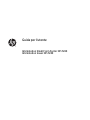 1
1
-
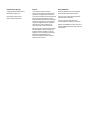 2
2
-
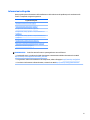 3
3
-
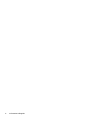 4
4
-
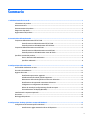 5
5
-
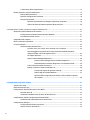 6
6
-
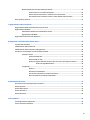 7
7
-
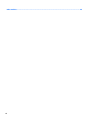 8
8
-
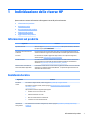 9
9
-
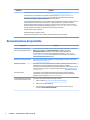 10
10
-
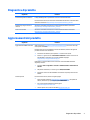 11
11
-
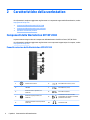 12
12
-
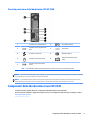 13
13
-
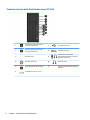 14
14
-
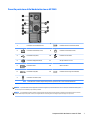 15
15
-
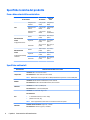 16
16
-
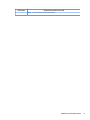 17
17
-
 18
18
-
 19
19
-
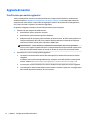 20
20
-
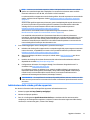 21
21
-
 22
22
-
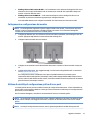 23
23
-
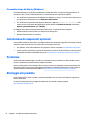 24
24
-
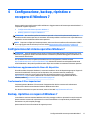 25
25
-
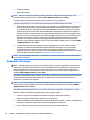 26
26
-
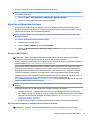 27
27
-
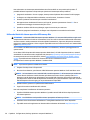 28
28
-
 29
29
-
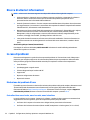 30
30
-
 31
31
-
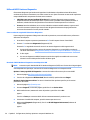 32
32
-
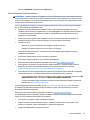 33
33
-
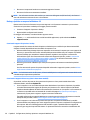 34
34
-
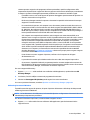 35
35
-
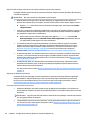 36
36
-
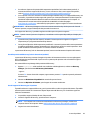 37
37
-
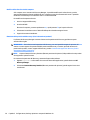 38
38
-
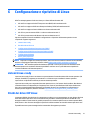 39
39
-
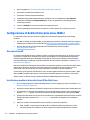 40
40
-
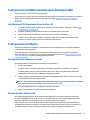 41
41
-
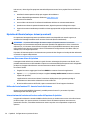 42
42
-
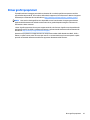 43
43
-
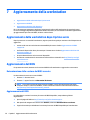 44
44
-
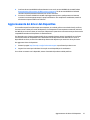 45
45
-
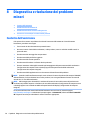 46
46
-
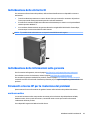 47
47
-
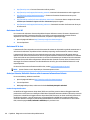 48
48
-
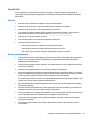 49
49
-
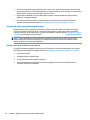 50
50
-
 51
51
-
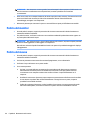 52
52
-
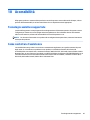 53
53
-
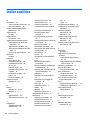 54
54
-
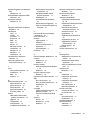 55
55
-
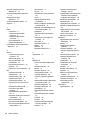 56
56
HP Z240 Small Form Factor Workstation Manuale del proprietario
- Tipo
- Manuale del proprietario
- Questo manuale è adatto anche per
Documenti correlati
-
HP ProOne 440 G3 23.8-inch Non-Touch All-in-One PC Guida Rapida
-
HP RP2 Retail System Model 2030 Base Model Guida Rapida
-
HP RP9 G1 Retail System Model 9018 Guida Rapida
-
HP Z2 Small Form Factor G5 Workstation Manuale del proprietario
-
HP Z2 Small Form Factor G8 Workstation Manuale del proprietario
-
HP Z2 Mini G5 Workstation Manuale del proprietario
-
HP ProDesk 400 G4 Small Form Factor PC Guida di riferimento
-
HP ProDesk 400 G5 Base Model Small Form Factor PC Guida utente